

Tässä osassa on seuraavat ohjeet:
Luo varmuuskopio Settings Editorissa
Luo varmuuskopio ohjauspaneelissa
Uusimmat 10 varmuuskopiota ovat käytettävissä PRISMAsync Print Serverissä. Kun enimmäismäärä on saavutettu, poista vanhimmat varmuuskopiot.
Avaa Settings Editor ja valitse seuraavat: .
 [Varmuuskopiot] -välilehti
[Varmuuskopiot] -välilehtiValitse [Luo].
 [Varmuuskopiot] -valikko
[Varmuuskopiot] -valikkoAnna varmuuskopion kuvaus [Kuvaus] -kenttään.
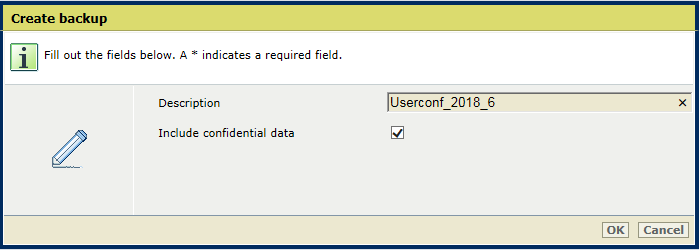 Luo varmuuskopio
Luo varmuuskopioKun luottamuksellisia tietoja sisältävät varmuuskopiot on otettu käyttöön, sisällytä luottamukselliset tiedot tai jätä ne pois käyttämällä [Sisällytä luottamukselliset tiedot] -valintaruutua.
Napsauta [OK].
Voit poistaa varmuuskopioita valitsemalla vähintään yhden varmuuskopion ja valitsemalla sitten [Poista].
PRISMAsync Print Server pystyy tallentamaan enintään 10 varmuuskopiota. Kun enimmäismäärä on saavutettu, poista vanhimmat varmuuskopiot.
Siirry ohjauspaneeliin.
Kosketa -painiketta.
Voit valita [Järjestelmän kokoonpano] -asetuksen ohjauspaneelin aloitusnäytössä.
Kosketa [Määritä luottamukselliset tiedot] -kentässä kohtaa [Muokkaa] ja määritä, onko luottamukselliset tiedot sisällytettävä tähän varmuuskopioon.
 [Varmuuskopiot] -asetusryhmä
[Varmuuskopiot] -asetusryhmäKosketa kohtaa [Luo] [Luo varmuuskopio] -kentässä.
Anna kuvaus [Kuvaus] -kenttään.
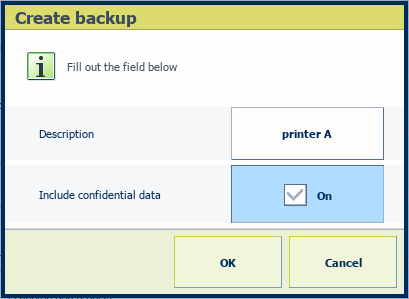 Luo varmuuskopio
Luo varmuuskopioKun luottamuksellisia tietoja sisältävät varmuuskopiot on otettu käyttöön, [Sisällytä luottamukselliset tiedot] -valintaruutu on näkyvissä. Voit määrittää, sisällytetäänkö luottamukselliset tiedot tähän varmuuskopioon.
Kosketa [OK] -painiketta.
Voit poistaa varmuuskopioita koskettamalla kohtaa [Poista] [Poista varmuuskopio] -kentässä. Valitse sitten varmuuskopio ja kosketa kohtaa [OK].